Web服务设置
本节描述本机的Web服务设置。
使用web服务前,请查看服务条款。
注册照片共享网站上的帐户
请按照以下步骤将照片共享站点上的帐户注册至本机。
 重要事项
重要事项
-
需要将本机连接到LAN和互联网才能使用该功能。
-
在将帐户注册至本机之前,必须获得照片共享站点的帐户。 有关获取帐户的信息,请参阅照片共享网站。
-
可以注册长度不超过256个字符的登录名称或电子邮件地址以及长度不超过80个字符的密码。 获取照片共享站点的帐户时,可设置长度不超过256个字符的登录名称或电子邮件地址以及长度不超过80个字符的密码。
使用在本机的LCD屏幕上可输入字母和数字设置登录名称、电子邮件地址和密码。
-
在主页屏幕上选择
 设置。
设置。 -
选择
 Web服务设置,然后按OK按钮。
Web服务设置,然后按OK按钮。 -
使用

 按钮选择在线影集连接设置,然后按OK按钮。
按钮选择在线影集连接设置,然后按OK按钮。 -
使用

 按钮选择注册帐户,然后按OK按钮。
按钮选择注册帐户,然后按OK按钮。 注释
注释-
删除帐户时,选择删除帐户,然后按OK按钮。 选择照片共享网站以删除帐户并按OK按钮后,会显示删除帐户的确认屏幕。 要删除帐户,请选择是并按OK按钮。
-
-
使用

 按钮选择要注册帐户的照片共享网站,然后按OK按钮。
按钮选择要注册帐户的照片共享网站,然后按OK按钮。显示帐户信息。
-
查看信息,然后按OK按钮。
-
显示帐户管理的确认屏幕时,按左功能按钮。
 注释
注释-
通过按OK按钮,可以显示有关帐户管理策略的信息。
-
-
确认已显示用户ID或电子邮件,然后按OK按钮。
显示输入登录名称或电子邮件地址的屏幕。
 注释
注释-
如果已注册帐户,在屏幕上显示登录名称或电子邮件地址。
-
-
输入登录名称或电子邮件地址。
使用以下按钮输入登录名称或电子邮件地址。
 、
、 、
、 和
和 按钮:
按钮:-
选择字母、数字或符号。
- OK按钮:
-
输入选择的字符。
- 左功能按钮:
-
输入完字符后按此按钮。
- 中间的功能按钮:
-
切换输入模式:小写模式(例如,abc)、大写模式(ABC),然后是数字模式(数字)。
- 右功能按钮:
-
删除已输入的字符。
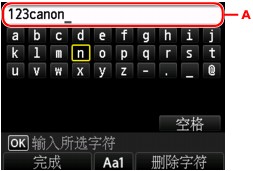
 注释
注释-
要编辑已输入的字符,请使用

 按钮选择输入栏(A)。 使用
按钮选择输入栏(A)。 使用
 按钮将光标移动到要编辑的位置下。
按钮将光标移动到要编辑的位置下。
-
检查输入的登录名称或电子邮件地址,然后按左功能按钮。
-
确认已显示密码,然后按OK按钮。
显示输入密码的屏幕。
-
输入密码。
输入密码和登录名称或电子邮件地址。
 注释
注释-
根据照片共享网站上的设置,可能不必输入密码。
-
-
按左功能按钮。
本机将访问照片共享网站,然后确认您的帐户。
帐户确认完成后,会显示保存登录名称或电子邮件地址和密码的确认屏幕。
-
使用

 按钮选择设置,然后按OK按钮。
按钮选择设置,然后按OK按钮。帐户注册完成。
重置Web服务设置
此功能可重置所有Web服务设置。
按照以下步骤重置web服务设置。
-
在主页屏幕上选择
 设置。
设置。 -
选择
 设备设置,然后按OK按钮。
设备设置,然后按OK按钮。 -
使用

 按钮选择重置设置,然后按OK按钮。
按钮选择重置设置,然后按OK按钮。 -
使用

 按钮选择仅Web服务设置,然后按OK按钮。
按钮选择仅Web服务设置,然后按OK按钮。显示确认屏幕。
 注释
注释-
选择全部重置时,对本机进行的全部设置(包括Web服务设置)将恢复为默认值。
-
-
使用

 按钮选择是,然后按OK按钮。
按钮选择是,然后按OK按钮。将重置Web服务设置。


